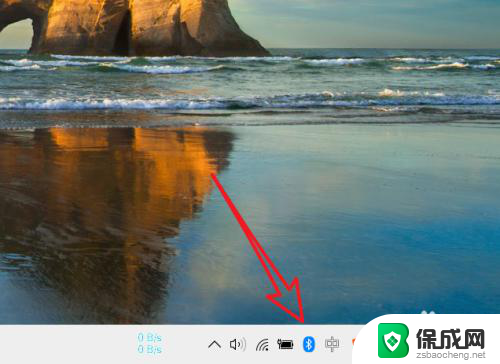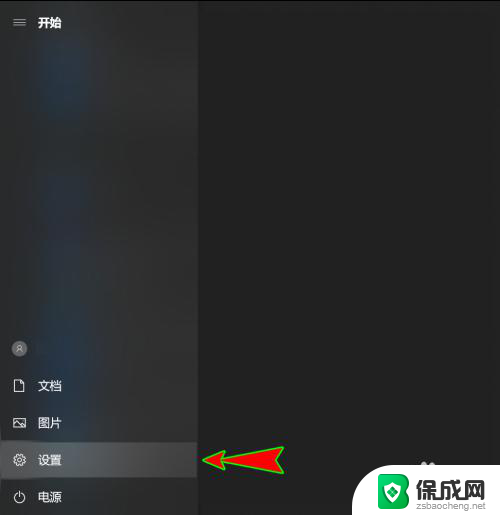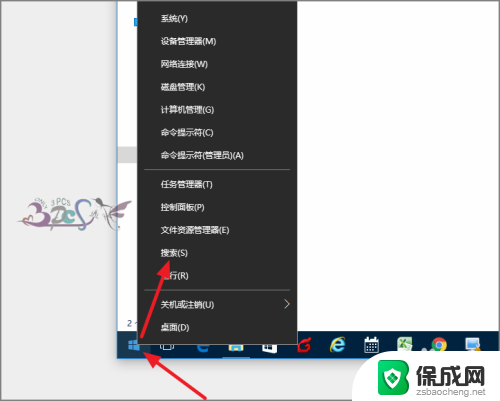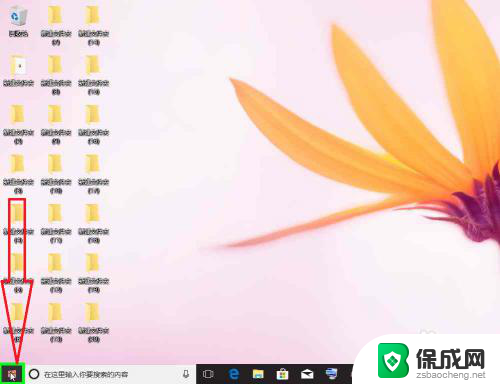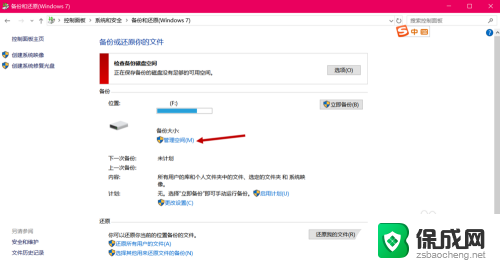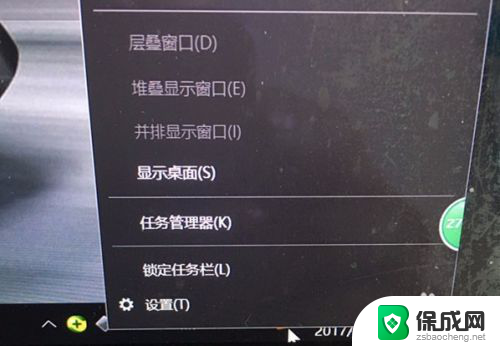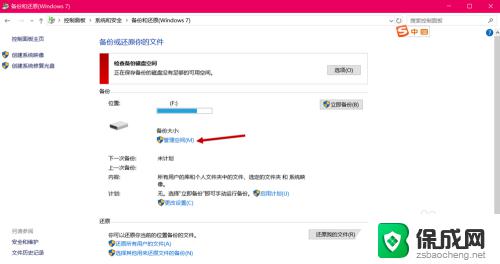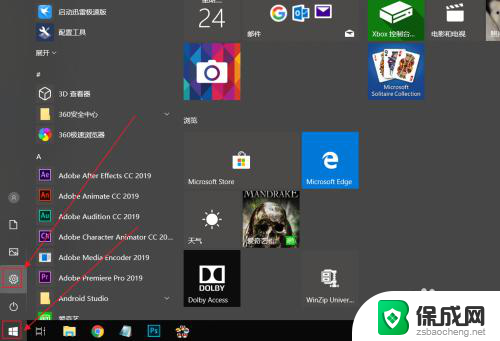蓝牙不用的设备怎么删除 win10蓝牙配对设备删除步骤
更新时间:2024-01-07 14:42:03作者:yang
在当今社会中,蓝牙技术已经成为我们日常生活中不可或缺的一部分,随着时间的推移,我们的设备可能会发生变化,我们可能需要删除一些不再使用的蓝牙配对设备。对于使用Win10操作系统的用户来说,删除蓝牙配对设备可能是一个相对简单但重要的步骤。本文将介绍如何删除Win10中不再使用的蓝牙配对设备,以帮助用户更好地管理自己的蓝牙连接。无论是为了释放空间还是为了维护设备的安全性,掌握这些删除步骤都是非常有用的。
方法如下:
1.右键点击【此电脑】,在弹出的菜单中点击【属性】。
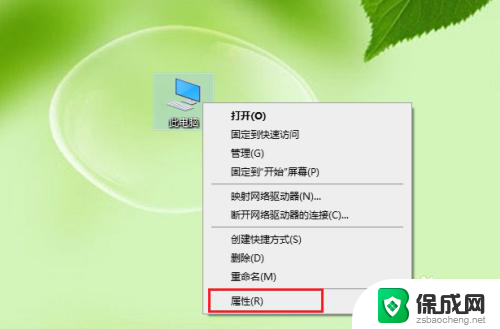
2.点击【设备管理】。
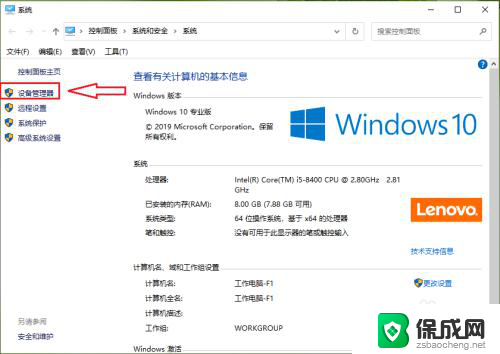
3.点击【蓝牙】。
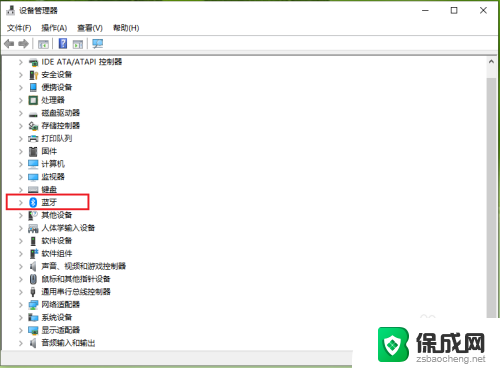
4.●在展开的列表找到要删除的蓝牙配对设备,例如“123456”。
●右键点击123456”,在弹出的菜单中点击【卸载设备】。
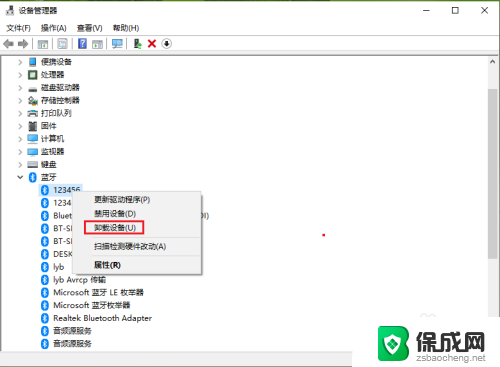
5.点击【卸载】。
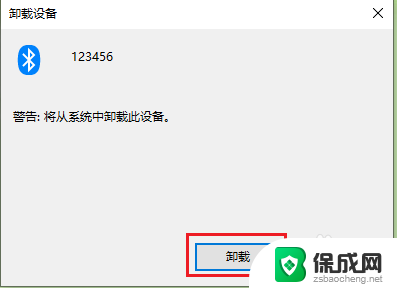
6.结果展示:“123456”被删除了。
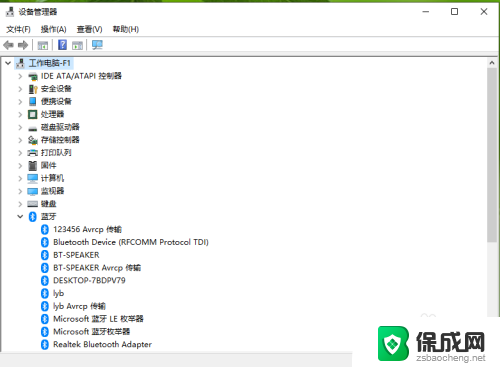
以上是有关如何删除不需要的蓝牙设备的全部内容,如果有需要的用户,可以按照小编提供的步骤进行操作,希望对大家有所帮助。